Tekst echt groot maken op een iPhone 7
Tekstgrootte op een iPhone is vaak een probleem voor iPhone-gebruikers die moeite hebben met het lezen van kleine tekst. De standaardgrootte is vaak te klein en ik moet mensen meerdere keren laten zien hoe ze de tekstgrootte op een iPhone kunnen vergroten.
Onze gids hieronder laat zien hoe je de schuifregelaar voor de tekstgrootte op de iPhone 7 kunt vinden, zodat je de tekst groter kunt maken. Hoewel je de tekstgrootte misschien eerder hebt aangepast aan iets groters, is er een optie in iOS 10 waarmee je de tekst erg groot kunt maken.
Hoe de tekstgrootte op een iPhone te vergroten tot een zeer groot formaat
De stappen in dit artikel zijn uitgevoerd op een iPhone 7 Plus, in iOS 10.2. Het resultaat van het voltooien van deze stappen is een iPhone met extreem grote tekst op de plaatsen waar deze wijziging wordt beïnvloed. Dit omvat plaatsen zoals Mail en Berichten. Als u merkt dat het selecteren van de grootste tekstgrootte resulteert in nog grotere tekst die u wilt, kunt u altijd terugkeren naar dit menu en een van de kleinere tekstopties selecteren.
Stap 1: Open het menu Instellingen .

Stap 2: tik op de optie Algemeen .
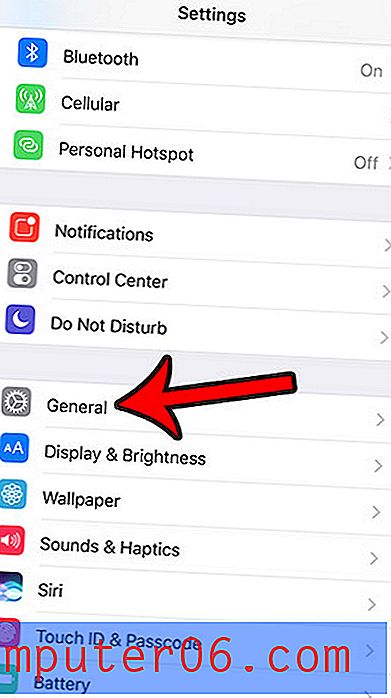
Stap 3: Selecteer de optie Toegankelijkheid .
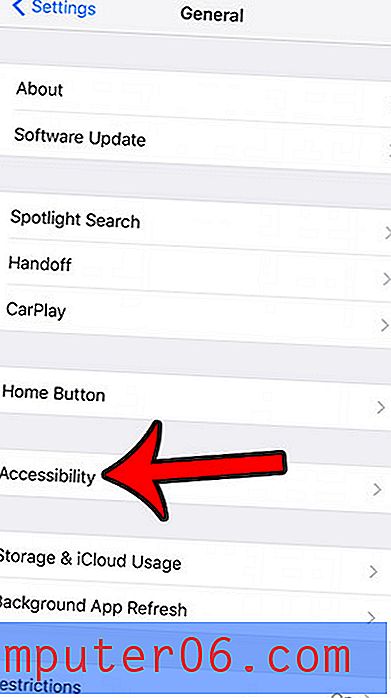
Stap 4: Raak de optie Grotere tekst aan.
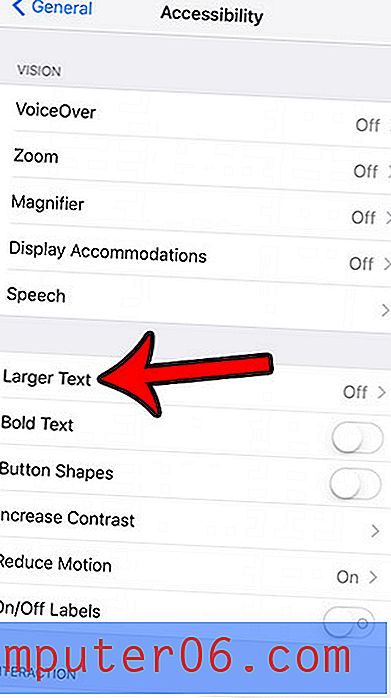
Stap 5: Tik op de knop rechts van grotere toegankelijkheidsformaten en verplaats de schuifregelaar vervolgens naar rechts.
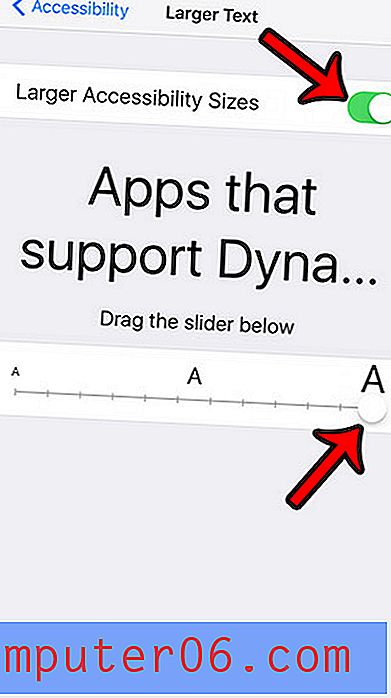
Zoals eerder vermeld, is deze tekst mogelijk te groot voor realistisch gebruik op uw apparaat. Zo ja, keer terug naar dit menu en verplaats de schuifregelaar naar links en als die tekstgroottes nog steeds te groot zijn, schakel dan de optie Grotere toegankelijkheidsformaten uit en pas de schuifregelaar opnieuw aan.
Heb je onvoldoende ruimte op je iPhone voor nieuwe apps, muziek of films? Onze gids voor het verwijderen van items op een iPhone toont u verschillende locaties op uw apparaat waar u instellingen kunt wijzigen en informatie kunt verwijderen die u mogelijk niet gebruikt.



